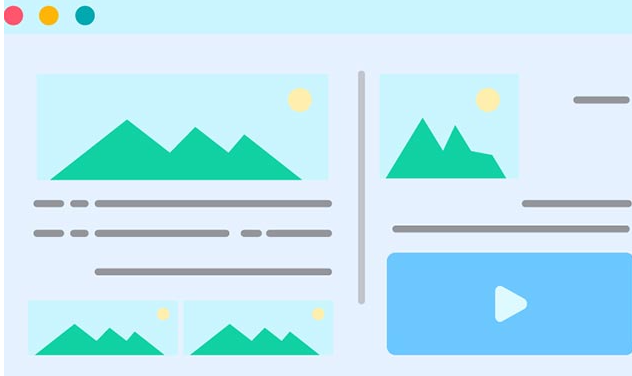
2022-04-07点击量:2944
在制作ppt的过程中,很多人为了让ppt变得更加好看、丰富一些,会选择制作相应的时间轴动。不过也有不少朋友不知道怎么制作。既然这样,今天就来学学ppt怎么制作好看的时间轴动画吧。ppt怎么制作好看的时间轴动画?1.创建了演示文稿之后,停留在你想要创建时间轴的单一页面上,右键单击并选择“背景”。在右侧会有一个窗口用于所有的背景设置,然后就可以选择设置需要的背景颜色和其他内容了。2.设置好背景后,可以制作时间轴的“轴”。(1)插入“矩形”;(2)查看矩形有多高(可以设置形状的大小);(3)插入另一个形状——三角形;(4)旋转三角形使其中一条边垂直;(5)选择三角形,并将其高度设置为与矩形的高值相同;(6)将三角形与矩形连接。3.更改时间轴的颜色。(1)按住CTRL键,点击选中的矩形和三角形;(2)将轮廓设置为“无”,按自己喜欢的颜色填充。4.调整时间轴的颜色和轮廓后,将它们组合成一个图形。(1)按住CTRL键,点击选中的矩形和三角形;(2)可以在图片顶部看到“组合”图标并点击,或者在“绘图工具”中找到“组合”。5.轴线已经完成,现在还有一些数据信息需要改进。(1)在时间轴中插入“水平文本框”;(2)在文本框中输入信息;(3)调整字体的“字体”、“颜色”、“大小”等信息;(4)按CTRL键拖动复制文本框;(5)修改文本框内容;(6)按CTRL键,点击鼠标选择所有文本框,设置“垂直中心”和“水平分布”。6.丰富时间线,具体操作:(1)插入形状——箭头;(2)改变箭头的颜色、线条的粗细等。(3)复制箭头并在时间轴上排列。7.向时间轴添加内容,具体步骤:(1)插入文本框;(2)输入内容;(3)调整字体颜色、大小等信息,排列在箭头上方。8.以上步骤完成后,一个静态平面的时间轴就做好了,如果给这个静态的时间轴加上一点动画,效果会更好。9.可以自己设置特定的动画。(1)选择时间轴的轴和轴上的时间点,设置进入动画“框”;(2)点击左侧第一个箭头,设置动画“飞进来”;(3)点击第一个箭头上方的文本框,设置动画“飞进来”;(4)以此类推,继续向右设置。...

2022-04-07点击量:3001
制作精美PPT的方法有哪些?在制作ppt的时候,很多人都希望自己做出来的ppt是非常美观好看的。那么,这就需要讲究一些技巧了。为了帮助大家更好的制作ppt,下面就来说说制作精美PPT的方法,千万别错过哟。制作精美PPT的方法:1、颜色多样性当我们在做PPT的时候,如果一个页面上出现了几个因素,最好在这个时候做一些颜色的修改,这样不仅好看,而且便于讲解。2、充分利用插图例如,当我们制作PPT时,有一个页面专门用来提问。在这个时候,我们应该善于用一个插图把页面变成一个问题类页面。3、选择合理板式幻灯片的板式有很多,而一个好的幻灯片板式可以使我们的PPT更方便,所以必须选择正确的合理的板式。4、用好形状PPT有插入形状的功能,而且形状类型也是非常的丰富。我们可以选择用它来更好地表达想要描述的东西。5、数据说话如果只是在PPT上列出一些数字,会让PPT看起来很枯燥,所以我们可以添加一些图表让PPT看起来更好。6、设计背景如果是公司制作的PPT,最好把公司的logo放在整个PPT中,这样PPT看起来会更专业。下面来介绍幻灯片让图像保持旋转的方法:一、插入图片1.首先准备插入图片,并记住它的位置。2.然后打开PPT,点击“插入——图片——从文件中插入”,根据图片的保存路径插入图片。二、强调图片1.选择图片,点击工具栏中的幻灯片显示,在下拉框中选择“自定义动画”。2.当自定义动画条出现在PPT右侧时,查找并点击“添加效果”。在下拉框中选择“强调-陀螺旋转”。3、如果找不到陀螺,可以点击“其他效果”,在弹出的“添加强调效果”选项卡中可以找到陀螺,然后点击确定。4.这一步设置旋转效果。做法:选择刚刚在右边栏设置的动画项目,然后右键单击鼠标,选择“定时”。5.在effects选项卡中,根据需要设置图像的旋转时间和速度,点击“repeat”右边的小箭头,选择“untiltheendoftheslide”,然后点击ok。设置旋转图像成功。...
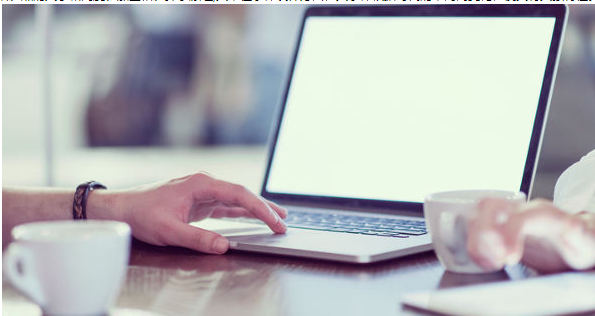
2022-04-05点击量:2959
用wps怎么设计海报?WPS2010最为亮点的“云办公”新模式,集成了丰富实用的在线素材库,利用丰富的WPS在线素材,一件设计感十足的海报也可轻松实现。用wps怎么设计海报:方法/步骤下面以制造一张宣传化妆品的海报为例逐一说明:一、海报内框设计我们先来画一个海报的内框,样子要活泼一点,考虑到内文的文字变化,将它画成三段。这里需要用到的是软件下方的插入自选图形。选择“线条”-“曲线”,按照轮廓将线框打好,并调整线形和颜色。二、插入文本框好的海报自然不能少了富有动感的字体,这里笔者使用的是一种很常用的POP海报繁体字,大家可以根据需要来选择自己喜欢的字体,只要下载并安装后就可以在更改字体的位置进行改变,此不再赘述。转自电脑入门到精通网插入一个文本框,输入好主题文字,调整位置和字体大小、颜色等,以美观为标准。然后选择“线条”-“曲线”,手工将“防晒”两个字圈起来,灵活运用“对象格式”属性可以创造出很多漂亮的效果。三、排版设计这就是WPS在线素材大放光彩的时候,又炫又酷的图形都隐藏在这里了,只要打开在线素材库,这里有为您提供成套的图标、图形、符号,满足您炫、酷的要求,只要一次点击选中的图形就可以直接插入文档。在搜索框输入“鸟”,一下子就有这么多图标,选择一个插入试试看,很不错!最后,在补充上其他文字信息,比如产品特点和价格信息,我们同样可以在在线素材中选择合适的图标。在本例中,我在条目中添加了上下划线,在字号和颜色上有一个适当的变换,就可以显示出比较好的效果。调整好大小和位置,设置好图层顺序,一幅精美的海报就出炉啦!...

2022-03-26点击量:3094
成都电脑基础知识培训哪里有?文职岗位要求面试者有很好的亲和力,能与其他人进行充沛的交流,这就要求面试者必需求坚持出色的心态来面临招聘人员。要害要做到八个字——顺从其美,从容不迫。只要这样才能给招聘人员留下好印象,使其相信你有才能在将来进入公司后与同事调和的共处。要做到面带微笑,平视考官,防止心情动摇,走向两个极点:一是自卑感很重,觉得坐在对面的那人才学过人、答复错了会被笑话。所以,望而却步,不敢痛快地表达自己的观念;另一种情况则是,很自信,压根不把招聘人员放在眼里,觉得对方还不如自己。这两种体现都要不得,最好的体现应是,平视对方,彬彬有礼,从容不迫。面试者要注重自己在面试中的礼仪问题。因为文职人员的形象和礼仪往往代表公司的形象,所以这一点必需求在面试中予以充沛注重。要做到外表大方,行为妥当。穿戴前卫、花枝招展,尤其男生戴戒指、留长头发等独具匠心的穿戴与装饰不太适宜,与文职人员的身份不符,给招聘人员的印象也不太好。面试者入座今后,尽量不要出现晃腿、玩笔、摸头、伸舌头等小动作,容易给招聘人员一种不成熟、不严厉的感觉。一般说来,着装妆扮应求正派大方,能够稍事修饰,男生能够把头发吹得整洁一点,皮鞋擦干净一些,女生能够化个浓艳的职业装,总之,应给招聘人员、大方、干练感。文职岗位需求很强的言语表达才能,所以在面试时要注重特别说话内容,说话口气以及所表达出的诚意。假定求职者说话乱七八糟,语意不清,容易让人觉得无法担任大任或是言语尽管悦耳,但虚有其表,缺少诚意,都不是成功的表达。在答复问题时要辩证分析,多维答题。答复问题不要陷入必定的必定与否定,应多正反两面考虑。从许多面试中所出的一些标题来看,测评的要点往往不在于面试者答案的是与非,或是观念的附和与对立,而在于分析说理让人信服的程度。所以要辩证地分析问题,理由充沛地说理证明,而不要简略地下定论,有时还要从多个角度考虑,详细情况详细分析。成都电脑基础知识培训哪里有?现在,很多女孩子都想找文员的作业,但又没有文员面试经历,所以在应聘文员之前关于应试的问题都会进行各种假象,思来想去总觉得心里没底,关于应聘文员面试技巧方面的常识也非常的感兴趣。那么,如何在面试文员的时分将自己的优势展示出来呢?在面试之前需求学习哪些实战型的面试技巧呢?期望以下7大无经历文员面试技巧能够帮到你!1、准时到达,穿戴规整,文职岗位需求很强的语言表达能力,所以在面试时特别要注意说话的内容,说话的语气以及所表达出的诚心。2、注重本身的礼仪,面带微笑,学会毛遂自荐,毛遂自荐能够提早在家操练。如果你有过相关作业经历,面试官一般会问你的具体作业内容,还有你的人生规划。3、如果你没有经历,面试官一般会问你为什么想做文员,那你就要根据你要应聘这个文员职位的部分而确认你的未来发展,你说的发展越清晰越好。4、面试官会问你如何适应作业,你能够回答跟搭档领导多交流,自己不明白就问不会就请教,多学多问。5、工作软件一般公司会叫你实操,通过了就行,一般不会问很杂乱的东西,可是最根本最简略的软件操作一定要娴熟,在实操的时分不要严重,天然轻松操作就好。6、根本的工作软件一定要娴熟操作,文笔要好点,会用复印件,会发邮件等等。7、要表现出自己很有诚心、很想在这家公司长期任职下去的感觉,这样能够加大被聘任的几率,一起面试的时分穿着得当一些,添加形象分,男生能够把头发吹得规整一点,皮鞋擦洁净一些,女生能够化个淡雅的职业装,背小包包或佩带细巧的耳饰,总归,应给面试官简略大方、干练的感觉。成都电脑基础知识培训哪里有?办公室文员面试着装重点1,套装是办公室行政女职员的必选之物,因为它可以使穿戴的人显得洁净利落,干练坚决。而男性最好以深色高雅合体的西装为最佳挑选。2.服装的颜色,应以白、黑、褐、海蓝、灰色等基本性为主。而女人调配一条丝巾,或在套装内穿件亮眼的上衣,既可避免颜色单调带来的烦闷感,又会给人留下干练、充满亲和力与感染力的形象。3.不影响工作效率的前提下,职业女人可以通过合身的连衣裙,适当地展现女人的气质与风姿。4.为了习惯行政族工作的特色,在面料的挑选上应当尽量选用那些不易起皱的丝、棉、麻以及水洗丝等面料,然后坚持衣服形态的整齐。办公室文员面试妆容关键化妆1、面试适宜清新自然、轻松明快的淡妆,显得人有亲和力!切忌花枝招展。2、发型要中规中矩,假如是长头发最好束起来,假如散开一定要洁净,最好不要烫发。3、不宜擦拭过多的香水。指甲一定要坚持整齐。饰品:1、结婚戒指、订婚戒指总是合适的。细巧的耳环可接受。项链手镯戴时需要配合套装。2、面试时,与服饰调配的公文包显得非常雅致。了解完以上几条面试技巧后,信任我们心里都有个底了吧,总归,面试前一定要预备好,因为时机永远都是留给有预备的人的。...

2022-03-25点击量:2915
虚化效果是比较有创意的一种,在设计中也会有着比较创意的效果。成都哪里学电脑办公软件比较好?PPT设计中,运用到虚化的时候不多,但是它也可以给大家带来一些视觉上的体验的,大家来欣赏一下吧。PPT设计的常见的虚化方式背景虚化背景虚化一般就是将整个背景都进行虚化,适合颜色较深的图片,更容易突出主题内容。局部虚化局部虚化就是选取图片上的一部分,将其虚化处理,这需要选择合适的图片位置,裁剪虚化处理。文字虚化文字虚化是直接处理文字,有时候还可以添加渐变等效果,让文字的效果更佳突出。虚化元素在PPT的几个作用展现艺术的设计风格成都哪里学电脑办公软件比较好?其实,使用虚化的图片作为背景的话,看着还是很艺术的,在制作PPT的时候,便可以尝试使用虚化处理的图片作为背景,这样的画面看着很别致。凸显文字如果使用了图片,再放置文字的话,可能会让文字不那么明显,影响大家的阅读,因此大家可以将背景进行虚化,就可以突出文字了。虚化文字增加创意其实PPT中,虚化的不仅仅是图片,文字也可以尝试虚化的设计,相信大家会觉得画面更加的有创意的。一般来讲,形状,文字等进行虚化处理,都挺简单的。成都哪里学电脑办公软件比较好?在设计制作PPT的时候,大家需要考虑到自己需要什么效果,虚化的时候要注意PPT的展示效果,比如说能不能展示文字等,相信也是可以展现出好看的设计的。...

2022-03-23点击量:2829
电脑给现代你带来了方方面面的便利,不管你要从事什么行业都不能缺少电脑。对于21世纪的白领来说,学习电脑是十分有必要的。成人学电脑培训班要学多长时间?想必这是很多想学习计算机技术的成年人都会产生的疑问。成年人要参加计算机培训,一大半是由于职场环境的压力,假如不提高个人技能,很难再让自己的职业生涯上一层楼,因此大伙更关心培训时长的问题。成都哪儿有电脑零基础培训班?零基础成人电脑速成班一般都不会太久,花费时间的长短取决于上哪种计算机速成班以及所学习的技术方向,一般情况下电脑基础学习的学习时间为1-2个月,编程和网络技术的学习时间为4-6个月,总之不同的课程技术方向学习时间是有区别的。办公室文秘,你应该掌握的:五笔、windows、word、excel、ppt、Internet。五笔:背字根,拆字,达到一定的熟练度,每分钟可以达到100字左右。文员必备科目。Windows:怎么开关机、电脑的维护、快捷键的使用等等…Word:文字的编辑与排版、段落、页面的排版等…。Excel:表格的基本操作、数据编辑、公式及函数等…Ppt:幻灯片的基本操作、风格的统一、插入对象等…Internet:浏览器、电子邮件及下载等…成都哪儿有电脑零基础培训班?专门为广大网络办公用户量身定做的电脑教材和指导书,内容包括电脑办公基础、Windows操作系统和常用软件安装、文件的管理、日常文档处理、电子表格和数据分析、制作演示文稿、网上办公、网上交易、资料的备份与移动、组建办公局域网、计算机安全,以及常用办公设备的使用与维护等。成都哪儿有电脑零基础培训班?教学计划计算机基础内容;拼音及五笔打字速成;Word文字录入、图文混排、表格制作打印等;互联网:邮箱申请、收发、聊天、论谈、购物、求职、下载等;压缩软件及杀毒软件使用;1、只学习一些简单的打字和上网知识,上3到5天的电脑速成班就足够了。通过简单的讲解和使用,就可以上网打字聊天。2、学办公自动化的速成班。上两个星期左右就可以完成一些文档的编写打印和制作。3、学ps的速成班。需要一个月的时间,就可以做一些图形处理和图像处理,完全没问题。4、学运维和网络安全的速成班。可能要学上两个月左右的时间,因为里面包含的东西非常的广,而且速成也需要有一定的基础。5、学习编程的速成班。最快也需要半年左右,才能自己编写程序,而且还是极简单的程序。如果想要达到更高水平还需要更久时间。...

2022-03-21点击量:2817
偶尔,我们的文档需要添加多级编号,成都计算机办公软件培训班多少钱?比如下面这些内容:办公软件wordexcelPowerPoint以上内容,如果使用普通编号,就是错误的。成都计算机办公软件培训班多少钱?怎样添加多级编号?选中内容,来到(段落)功能区,第一行第三个功能图标,点击,展开一个列表,里面就有各种样式的多级编号,选用即可。但是,使用后,还是按照普通编号形式,从1到7,不对。因为,电脑无法判断上面语句的从属关系,需要我们指定从属关系。也就是需要我们人工指定各短语位于第几级。比如,第2到4行,选中,再次点开(多级编号)功能,列表下方有一项(更改列表级别),选择为(第二级),这时,就正确了。成都计算机办公软件培训班多少钱?设置自己想要的编号样式,怎么做?选中已经添加编号的所有语句,点开(多级编号)功能,列表下方(定义新的多级列表),进入详细的设置。在设置对话框里,左上,1~9,表示级别,选择需要更改的级别。右上,是预览效果。往下,编号格式,就是详细的设置,中文数字英文,任选。输入编号的格式,这里,不要随意删除灰色文字,那是自动递增的编号变量。标点符号,可以删除,可以更改。编号是中文英语数字呢?在下方的(此级别的编号格式)里选择。右方,字体,这里点开后,可以更改编号的颜色粗细等样式。...

2022-03-19点击量:2668
一.什么职位适合学习商务办公?学商务办公适合上什么班?1.电脑零基础人员;2.需要掌握一定电脑技能找工作的人;3.需要学习电脑技能在工作或学习中能得到提升的人;4.助理、人事、行政、财务、教师、白领、秘书、经理、主管、公司老板等。二.零基础开始学习,学商务办公适合上什么班?零基础开始学习要知道的一些小技巧1.办公必备的三大软件:Excel、Word、PPT。简单说一下它们的用处:Excel(制作工作表、数据处理、数据输入编辑、常用函数应用技能);Word(文档编辑、文档格式菜单应用、字体、word视图、word文档工具技巧运用、表格讲解);PPT(窗口功能指令应用、常用幻灯片制作、文稿演示控制、动画声音图像融合插入)。通过以上这些课程,学员们可以熟练掌握及计算机系统操作。三.零基础开始学习要知道的一些小技巧,速入门,学商务办公适合上什么班?一些常用快捷键一定要记牢。...

2022-03-17点击量:2980
现在办公软件已经成为了每个人必须掌握的技能,每个公司的招聘都会有着这样一条要求:可以熟练使用Office软件,这就是工作单位对于我们目前的这些的工作人员的基本要求。学习办公软件有哪些?通常学习办公软件包括word、excel和PowerPoint(PPT)幻灯片这三种。word打字word是工作中使用多的办公软件了,不论是制作简历还是写辞职申请我们都要用word编辑出来,由此可见,无论是想要在这个地方工作还是不想要在这个地方工作了我们都需要用到这一软件,可以说我们的工作就是围绕着word进行的。excel表格想要熟练掌握办公软件的话不仅仅代表要熟练使用word同时也要掌握excel的用法,excel对于我们日常做各种表格、图表有着很大的帮助,比如我们工作中的日常采购表格又或者大学生们的的日常实验数据的处理记录等。PowerPoint(PPT)幻灯片掌握办公软件还有一个需要熟练掌握的就是PowerPoint了,也就是我们平常所说的PPT,我们日常会使用PPT来进行讲解,例如新产品的介绍甚至于我们都会关注的苹果新品发布会大屏幕上播放的也是PPT,由此可见PPT不论是在什么地方,都是介绍产品的一个好工具。对于PPT的使用我们在日常生活的也随处可见,所以PPT在我们的工作中还是很重要的。学习办公软件有哪些?学习办公软件基本上就是以上三种办公软件的学习,只要学会了这三种办公软件那么在职场上就会有更大优势,可以更好的提高自己的工作效率。...
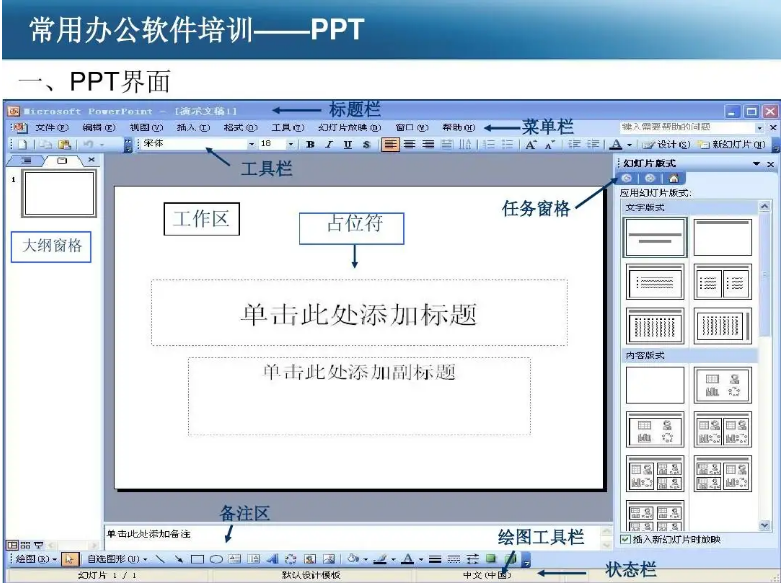
2022-03-13点击量:3188
office办公软件学习好学吗?学习办公软件要看你想学习到什么程度,如果只是学习一般的办公操作还是很简单的,常用的办公软件主要是excel、wod、ppt等。现在几乎每个人的生活都离不开办公软件了,无论是办公室的文员还是其他的一些岗位。无论是办公还是平时的学习,生活都离不开现在的网络,而且很多人在工作的时候,也需要使用一些办公软件,现在怎样才能够学好办公软件呢?office办公软件学习好学吗?常用的办公软件Word和Wps几乎是我们常用的办公软件,但是平时我们只是把它作为一种可以处理任意大小文档的寻常文本编辑器,实际上Word有许多特性在处理单篇短文档时作用并不明显,但在编辑、审阅包含大量样式、图形、注解、书签、目录、索引等内容的长篇文档时将给我们带来极大的便利。Excel在工作中是至关重要的,不论是考勤,工资还是其他的统计等等。当然,如果想弄清这些,必须得先熟练使用其工具栏,然后多学习公式和函数,公式可以起到很方便的作用,简单快捷,一目了然。对于PowerPoint的强大功能更是印象深刻,一个个美轮美奂的作品,包括教学的精美课件、美观大方的电子相册、神奇实用的多种动画等等。掌握办公软件知识,不管是在职场升迁还是日常生活中,都会受益匪浅。只有了解的越多,才能在激烈的竞争中脱颖而出,在机遇来临之际把握住时机。office办公软件学习好学吗?只要自己肯努力,office办公软件学习好是没有问题的。...

2022-03-12点击量:3185
我们在使用办公软件进行文档的编辑时,基本都需要用到文字处理办公软件。微软公司推出的Word办公软件,目前来说是我们在日常办公中最常见的一款文字处理软件。下面是积累总结整理出的一些办公软件培训课程中Word比较实用的技巧。给大家,希望能对大家有所帮助,让办公事半功倍。一、修复文件相信很多小伙伴们都遇到过这么个尴尬事,我们在进行文档的处理的时候,突然停电了!抓狂对,就是让人抓狂的停电!现在可是互联网时代啊,没电怎么活?最重要的是自己辛辛苦苦码了半天的文件还没有保存!没保存啊!没保存!以及文件找到却无法打开的情况。还有什么能比这更痛苦的呢?今天你看到这篇文章算你走运了来来来,看我们有缘送你本秘籍,其实呢,我们大可不必惊慌的,想想啊,微软是什么公司得意?微软早已经在Word中设计了一个修复程序,只不过它比较隐蔽,你没有注意罢了。巧妙地使用它,能够把你的工作成果恢复过来。请点击“文件”——“打开”,在打开文件对话框中的文件类型下拉框中,选择“从任意文件中恢复文本”项(请将鼠标向下拖动,否则无法看到这个项目),再点击原先打不开的文件,耐心等待一会儿,凡是能够被恢复的文本,都会出现在Word窗口中,这时候就麻烦你按一下存盘图标吧!二、一次保存多个文件很多小伙伴可能知道在WPS文字/Office中,有一个“保存所有文件”命令,这个命令非常有用,只要执行该命令,即相当于将所有的文件进行存盘操作,免去了一个文件窗口一个文件窗口切换:存盘之苦。但是你未必知道,其实呢,我们也可以在Word中一次保存多个文件:只要在要保存文件前,按住Shift键然后鼠标点击“文件”,就可以发现,原来的“保存”命令已经变成了“全部保存”命令了。此时单击这个命令,相当于WPS文字中的“保存所有文件”命令,即一次性将所有打开的文件进行存盘。隐藏的很深是吧,真不懂这么设计的逻辑是什么。三、快速提取图片文件其实,我们利用办公软件培训课程中的Word办公软件,还可以非常方便地制作出图文并茂的作品,不过有时往往出于特殊需要(如出版:发行等),要求把其中内嵌的图片还原出来。这时,我们固然可以使用Word打开该文件,然后选中相应图像后复制,再启动画图程序进行粘贴,最后存盘。这对于仅含有一个两个图片的文件尚可,如果你的文档中已经内置了图片文件而且比较多,那么一个一个地拷贝:粘贴,相对来说比较麻烦。其实,只要我们单击“文件”——“另存为Web页”命令,Word就会自动地把其中内置的图片以“image001.jpg”:“image002.jpg”:“image003.jpg”:“image004.jpg”等文件,存放在以另存后的WEB页为文件名加上“.files”的文件夹下(与在IE中保存的网页一样),非常方便。四、快速插入当前日期或时间有时写完一篇文章,觉得有必要在文章的末尾插入系统的当前日期或时间,一般人是通过选择菜单来实现的。其实我们可以按Alt+Shift+D键来插入系统日期,而按下Alt+Shift+T组合键则插入系统当前时间,很快!五、办公软件培训课程之Word的两种水印1、文字水印插入文字水印的步骤:单击“格式”菜单的“背景”子菜单中的“水印”命令,可以插入不同颜色:样式:大小:方向和字体的水印,还可以根据需要选择或输入要作为水印的文字。编辑文字水印的方法:单击“视图”,选中“页眉和页脚”(出现“页眉和页脚”工具栏),把鼠标移到文字水印处单击,再单击“艺术字”工具栏,可以设置艺术字格式:艺术字形状:对艺术字作方位旋转:进行绕排等编辑操作,选中水印文字,单击右键,选择“设置艺术字格式——版式”,选择“衬于文字下方”,满意后,打开“视图”菜单,取消对“页眉和页脚”的选中(即去掉该项目前面的钩)。2、图片水印单击“插入——图片”,视图片的来源选“剪贴图”或“来自文件”,选定图片后向文档中插入图片。在图片插入处单击鼠标左键,出现“图片工具栏”(如果没有,请依次打开“视图——工具栏——图片”)。在“图片工具栏”要进行的几个关键编辑操作是:“文字绕排”选“衬于文字下方”,“图像控制”选“水印”。此外,还可以对图片亮度:对比度:尺寸等进行设置,满意后在文档其它处单击即退出水印编辑,一幅图片水印就制作好了。六、快速输入并注音生僻字在日常的文字录入和编辑过程中,有些时候可能会出现生僻字,如何能够将不熟悉的汉字迅速输入到当前文档中成为困扰很多人的难题。其实现在很多输入法当中都内置了手写板的功能,可以将一些生僻字直接通过手写输入的方式进行录入。这里我们就来介绍下Windows10下如何在word快速输入并注音生僻字。1、首先打开触摸键盘:在任务栏上点击一下右键再点“显示触摸键盘按钮(Y)”。2、在任务栏上就出来一个触摸键盘的图标,点击一下它。3、在出来的屏幕键盘上点击简体键盘。4、点击一张纸和一支笔的那个图标。5、在这个界面如果笔记本电脑有触屏的功能的话,直接使用手写就可以了。如果没有可以使用鼠标在上面画写。写好以后点击插入到你想要的地方去。为了帮助用户快速的去了解当前汉字的读音,Word中内置了拼音指南的功能。选中所要添加拼音的汉字,在开始选项卡的字体选项组中,直接单击拼音指南按钮,在随机打开的对话框中单击确定按钮,即可将拼音添加到当前所选的汉字上。这样不仅可以完成汉字的输入,而且也可以非常容易的了解汉字的准确读音。七、给Word文件减肥现在,我们的个人电脑上是MicrosoftWindows的天下,软件也越做越大,连一些文字资料的文件也不例外。如我们在Word中打一点儿字,动不动就几十k字节,文件一多,给我们交流:使用都带来了不便(尤其是上网发附件)。其实,只要我们使用“文件”菜单下的“另存为”命令,Word则会重新将信息进行整理存盘,这样会使得文件的容量大大减少。如果你嫌每次都要“另存为”太麻烦的话,可以打开Word,单击“工具”菜单中的“选项”命令,再单击“保存”选项卡,在设置窗口中取消选择“快速保存”选项,以后Word就会在每次保存文件时,自动进行信息整理并存盘,实现“减肥”操作“一劳永逸”。另外,如果我们使用了Word的嵌入字体技术,则在选中“嵌入TrueType字体”后,还应选中“只嵌入所用字符”复选框,否则Word会把所用到的TrueType字体一同“打包”,使得文件增大。八、巧用"替换"功能,删除Word文档多余的空行有时候需要删除Word文档中有许多空行(如从网站查找到复制过来的纯文本形式的法规文件),一行一行的删除费时费力,这时我们可用"替换"功能来轻松解决(在WPS中删除空是很方便的),方法如下。打开"编辑--替换",把光标定位在"查找内容"输入框中,单击"高级"按钮,选择"特殊字符"中的"段落标记(P)"两次,在输入框中会显示"^P^P",然后在"替换为"输入框中用上面的方法插入一个"段落标记(P)"(一个"^P"),再按下"全部替换"按钮。这样多余的空行就会被删除,如果发现还有一些去不掉,可再重复一下就可以了,如果是在处理复制网页文章时还会出现段落标记后有一些空格,那你就试一下在查找中的"^P"加个空格,再加上"^P",替换为"^P",那么从网上下载一些文字材料出现的空行太多使得行数居高不下问题就自然解决了。此时如果上面的方法去不了空行,那你需要细心看一下换行段落标记,是自动换行(页面行末显示的符号是"?"),还是手动换行(页面行末显示的符号是"↓"),前面去空行的是自动换行符。对文件中手动换行符("Shift+回车")形成的空行,在替换时需要选择"特殊字符"中的"手动换行符(L)"两次,即用"^l^l"替换成"^l",空行便可去除。总之用替换的方法来删除空行时,要灵活对待查找的内容,不然可换不了啊。九、合并Word文件我们在使用Word制作文档时,经常要与别人合作,一般情况下,我们都是把别人的文件拷贝过来打印,这虽然方便,不过不利于文件的管理。试着单击“插入”菜单下的“文件”命令,在弹出的窗口中选择“Word文件”,再找到同事的文件,点击“插入”钮,同事的文件已经历历在目了,而且图片:表格:字体:字号:格式都丝毫没有任何变化。十、更改文件默认存盘格式在Word默认情况下,我们都将文件存为Word的DOC格式。不过,有时候我们出于特殊的需要,如投稿时需要TXT格式:多媒体软件中需要RTF格式等。把Word文档存为其余的格式固然很方便,只要单击“文件”——“另存为”命令,然后在保存对话框中选择欲保存的类型再点击“保存”钮就行了。不过,每次这样做未免有些麻烦。其实,只要我们单击“工具”——“选项”,打开设置窗口,点击“保存”标签,在“将Word文件保存为”下拉框中的“Word文件(*.doc)”改为自己想要的格式,以后每次存盘时,Word就会自动将文件存为你所预先设定的格式了。...

2022-03-11点击量:2883
Excel是电脑办公软件学习中非常重要的一款软件,Excel函数则是Excel中的内置函数。那么在电脑办公软件学习Excel中最常用的八个函数是什么呢?一、电脑办公软件学习Excel常用的八个函数1、sum求和函数用法=sum(求和区域),比如sum(A1:B2,D1:E2),就是求A1:B2和D1:E2两个区域内所有数值的和;2、left从左边取指定长度字符串函数用法=left(字符串或所在单元格,长度),比如left(A1,1),就是从A1的左边取一位文本,例如A1中是“ABC”,则此公式结果为A。3、text文本格式函数用法=text(字符串或单元格,文本格式),比如text(A1,"000"),就是让A1内的内容变成”000“这种格式,如A1中为1,则变为001。4、vlookup查找并返回指定值函数用法=vlookup(查找值,查找区域,返回查找区域列数,匹配方式),比如Vlookup(A1,C:D,2,0),就是从C列中查找与A1万全相同的数值,并返回对应的D列的值。5、if条件函数用法=if(条件,条件成立返回值,条件不成立返回值),列入if(A1>B1,1,0),就是如果A1的值大于B1的值,则结果为1,否则结果为0。6、Sumif和Countif函数用途:按条件求和,按条件计数,很多复杂的数据核对也需要用到这2个函数。用法:=Sumif(判断区域,条件,求和区域)=Counif(判断区域,条件)7、Round函数、INT函数用途:数值四舍五入和取整函数用法:四舍五入=Round(数值,保留的小数位数)取整=INT(数值)8、Datedif函数用途:日期的间隔计算。用法:=Datedif(开始日期,结束日期."y")间隔的年数=Datedif(开始日期,结束日期."M")间隔的月份=Datedif(开始日期,结束日期."D")间隔的天数二、Excel常用快捷键关闭工作簿Ctrl+W打开工作簿Ctrl+O转至“主页”选项卡Alt+H保存工作簿Ctrl+S复制Ctrl+C粘贴Ctrl+V撤消Ctrl+Z删除单元格内容Delete键选择填充颜色Alt+H,H剪切Ctrl+X转至“插入”选项卡Alt+N加粗Ctrl+B居中对齐单元格内容Alt+H、A、C转至“公式”选项卡Alt+M隐藏选定的行Ctrl+9隐藏选定的列Ctrl+0...

2022-03-07点击量:2831
办公软件培训课程中,Word是比较常用的办公软件,想要学习办公软件Word的同学可以来了解一下Word基本操作,下面就为大家整理一些办公软件培训课程Word的基本操作,让我们快来一起学习吧。Word是Microsoft公司的一个文字处理器应用程序,可以用来编辑文本,作为打印文本的源文件,排版直观的操作界面。Word软件界面友好,提供了丰富多彩的工具,利用鼠标就可以完成选择,排版等操作。多媒体混排用Word软件可以编辑文字图形、图像、声音、动画,还可以插入其它软件制作的信息,也可以用Word软件提供的绘图工具进行图形制作,编辑艺术字,数学公式,能够满足用户的各种文档处理要求。强大的制表功能Word软件提供了强大的制表功能,不仅可以自动制表,也可以手动制表。Word的表格线自动保护,表格中的数据可以自动计算,表格还可以进行各种修饰。在Word软件中,还可以直接插入电子表格。用Word软件制作表格,既轻松又美观,既快捷又方便。自动功能Word软件提供了拼写和语法检查功能,提高了英文文章编辑的正确性,如果发现语法错误或拼写错误,Word软件还提供修正的建议。当用Word软件编辑好文档后,Word可以帮助用户自动编写摘要,为用户节省了大量的时间。自动更正功能为用户输入同样的字符,提供了很好的帮助,用户可以自己定义字符的输入,当用户要输入同样的若干字符时,可以定义一个字母来代替,尤其在汉字输入时,该功能使用户的输入速度大大提高。模板与向导功能Word软件提供了大量且丰富的模板,使用户在编辑某一类文档时,能很快建立相应的格式,而且,Word软件允许用户自己定义模板,为用户建立特殊需要的文档提供了高效而快捷的方法。丰富的帮助功能Word软件的帮助功能详细而丰富,Word软件提供的形象而方便的帮助,使得用户遇到问题时,能够找到解决问题的方法。为用户自学提供了方便。Web工具支持因特网(internet)是当今计算机应用最广泛、最普及的一个方面,Word软件提供了Web的支持,用户根据Web页向导,可以快捷而方便地制作出Web页(通常称为网页),还可以用Word软件的Web工具栏,迅速地打开,查找或浏览包括Web页和Web文档在内的各种文档。超强兼容性Word软件可以支持许多种格式的文档,也可以将Word编辑的文档以其它格式的文件存盘,这为Word软件和其它软件的信息交换提供了极大的方便。用Word可以编辑邮件、信封、备忘录、报告、网页等。强大的打印功能Word软件提供了打印预览功能,具有对打印机参数的强大的支持性和配置性。以上就是关于“学习办公软件培训课程Word的基本操作”的内容介绍,希望对大家学习有所帮助。...

2022-03-04点击量:2928
办公软件培训WPS技巧1、聚光灯阅读模式这个功能可就太香了!每次查看表格数据时,只要打开聚光灯阅读模式,用户只需要鼠标点击某一单元格时,该单元格所在的行列会自动显亮,在查看、核对数据较多时特别有用。办公软件培训WPS技巧2、人民币大写功能这个功能在微软office中也可以实现,只不过需要复杂的函数公式。但在WPS中不需要复杂的操作,直接点击【人民币大写】就能快速将小写转换成大写。办公软件培训WPS技巧3、粘贴数据到可见单元格这个简单点说就是能在隐藏的表格中直接粘贴数据。比如下面这个表格,我们筛选下数据,复制需要粘贴的数据,点击目标单元格,然后点击鼠标右键,找到【粘贴值到可见单元格】即可。办公软件培训WPS技巧4、设置万元显示这个功能我也疯狂为它点赞!选择数据区域,鼠标右键,选择【设置单元格格式】,在分类中找到【特殊】,选择【单位:万元】即可,非常方便。办公软件培训WPS技巧5、合并单元格直接筛选在WPS中合并单元格是可以直接筛选的,非常的方便,只需要按下【Ctrl+Shift+L】为表格添加筛选按钮,直接筛选即可。办公软件培训WPS技巧6、工作表标签大小调整想让工作表标签变大点?只需选中表格标签,鼠标右击选择【字号】,选择放大比例即可实现。办公软件培训WPS技巧7、合并相同的单元格首先将需要的合并的数据排列在一起,接着选中需要合并的数据区域,在【开始】中找到【合并居中】选择【合并相同单元格】就能快速地合并相同的单元格。办公软件培训WPS技巧8、取消合并单元格自动填充合并单元格后,想要取消合并的单元格并自动填充,这个时候我们只需选择合并的单元格,然后点击【合并居中】找到【拆分并填充内容】就可以了。办公软件培训WPS技巧9、快速录入身份证号在excel中输入完整的身份证号时你会发现,在单元格中显示的既然是“4.21221e+17”这样的形式。而在WPS中就不会出现这样的情况,直接输入身份证号也不会被折叠。办公软件培训WPS技巧10、拒绝录入重复值在Excel中要使用数据验证结合函数才能实现拒绝录入重复值,总之在我看来非常麻烦。在WPS中,只需要选择想要设置的数据区域,然后点击【数据】找到【重复项】选择【拒绝录入重复项】即可。办公软件培训WPS技巧11、函数中文提示在Excel中录入函数,参数全是英文显示。在wps中,输入函数后,有中文的参数显示,这样我们就更容易理解函数的参数含义。办公软件培训WPS技巧12、批量取消隐藏Excel中一个工作表中,如果有多个工作表被隐藏起来了,想要把隐藏的工作表给取消隐藏的话,必须一个一个地取消隐藏,非常麻烦。WPS中,按Shift键选择连续的工作表,或者按Ctrl键选择不连续的工作表,就可以取消全部隐藏了。...

2022-03-04点击量:4120
因为印刷的特殊要求,需要将文档反片输出。于是,电脑办公软件学习的高手就对Word进行了一番仔细研究,给出了下面几种方法。试试看,应该有一种适合你。1、电脑办公软件学习Word打印反字之艺术字法。如果你只需要打印几个反字,并且希望字型带点艺术性,这种方法最合适不过了。启动Word,执行“插入→图片→艺术字”命令,打开“艺术字库”对话框,选择一种合适的“艺术字式样”后,单击“确定”按钮,进入“编辑艺术字”对话框。在“请在此键入您自己的内容”所在的方框中输入需要打印的文本(如“如何打印反字”),并设置好字体、字型、字号等,单击“确定”按钮,返回Word编辑区。选中艺术字框,将鼠标移至右边框成双向对拉箭头状时,按住左键向左边拖拉,并越过左边框继续向左拖拉至合适位置后,松开左键,插入的艺术字即刻反向呈现在我们的面前。如果从左向右拖,当然也是可以的。调整一下艺术字框至需要的大小,按下“常用”工具栏上的“打印”按钮,字就被反向打印出来了。2、电脑办公软件学习Word打印反字之复写打印法。如果你有针式打印机,可以采用这种比较经济的方法。找一张大小合适的复写纸,将其夹在两张打印纸之间,然后装到针式打印机上。在装打印纸的时候,可能需要调整一下打印机上进纸厚度控制装置。启动Word,打开需要打印成反字的文档,一页一页地打印出来。将打印出来的第一张纸反过来看,上面就是打印出来的反字文章了。如果觉得这样看起来效果不太好,可以将其放置到复印机上复印一下,就一切OK了。...